Nachschreiben
Nachschreibetermine für das 2. Schulhalbjahr 2024/25
Das Nachschreiben findet jeweils in der 8. und 9. Stunde im Raum 036 statt. Bitte beachten Sie evtl. Aushänge für Änderungen.
Formular für die Anmeldung zum Nachschreiben
Für die Anmeldung zum Nachschreiben drucken Sie sich bitte das folgende Formular aus und legen Sie es dem entsprechenden Fachlehrer zur Unterschrift vor.
Unterrichtszeiten
| Unterrichtsstunde | Zeiten |
| 1. Stunde | 08:00 – 08:45 Uhr |
| 2. Stunde | 08:55 – 09:40 Uhr |
| 3. Stunde | 09:55 – 10:40 Uhr |
| 4. Stunde | 10:50 – 11:35 Uhr |
| 5. Stunde | 11:45 – 12:30 Uhr |
| 6. Stunde | 13:00 – 13:45 Uhr |
| 7. Stunde | 13:55 – 14:40 Uhr |
| 8. Stunde | 14:50 – 15:35 Uhr |
| 9. Stunde | 15:45 – 16:30 Uhr |
Krankmeldung für Schüler/-innen
Die Krankmeldung gilt für Schülerinnen und Schüler bis spätestens 9 Uhr des ersten Krankheitstages. Diese Benachrichtigung ist nur für volljährige Schüler möglich und entbindet nicht von der schriftlichen Information der Schule bzw. der pünktlichen Abgabe des Krankenscheins.
Anträge
Anträge zur Schülerbeförderung
Für die Auszahlung der Kosten einer genehmigten Schülerbeförderung müssen Sie folgendes Formular herunterladen und ausfüllen:
Auszahlungsantrag für genehmigte Schülerbeförderungskosten mit öffentlichen Verkehrsmitteln
innerhalb und außerhalb des Verkehrsverbundes Oberelbe (VVO) (24 kB)
Weitere Informationen finden Sie hier: www.dresden.de/schulverwaltung
Antrag auf Beurlaubung für Vollzeitschüler und Berufsschulpflichtige
Für die Beantragung von Urlaub können sich Vollzeitschüler und Berufsschulpflichtige folgendes Formular nutzen und beim Klassenlehrer einreichen. Dies ist noch keine Bestätigung, dass die Beurlaubung auch genehmigt wird. Bitte halten Sie dazu mit dem Klassenlehrer Rücksprache. Berufsschüler nutzen bitte den üblichen Weg.
Antrag auf Beurlaubung für Vollzeitschüler und Berufsschulpflichtige (213,1 kB)
Antrag auf Zuerkennung des mittleren Schulabschlusses
Sie haben Ihre IHK-Abschlussprüfung mindestens mit der Endnote befriedigend (3) bestanden?
Und auch der Gesamtnotendurchschnitt Ihres Abschlusszeugnisses der Berufsschule ist nicht schlechter als 3,0?
Dann nutzen Sie Ihre Chance und lassen sich Ihren Realschulabschluss anerkennen. Weitere Informationen entnehmen Sie bitte dem Antragsformular.
Oft gestellte Fragen (FAQ) zu LernSax
Wo finde ich meine Aufgaben für die häusliche Lernzeit?
In der Regel befinden sich die Aufgaben in der entsprechenden Klasse unter der Funktion Lernplan. Diese Funktion finden Sie nur in der Browseransicht und müssen daher, sollten Sie die Handy-App verwenden, auf den Browser klicken.
1. Wählen Sie das Fach oder Lernfeld in der Klassenliste aus, zu dem Sie Aufgaben bearbeiten möchten. Hier im Beispiel sollen Aufgaben in Deutsch bearbeitet werden.
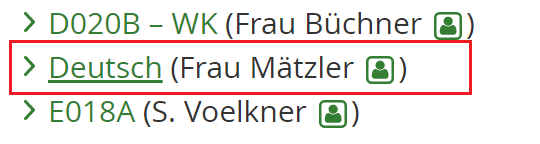
2. Funktion Lernplan anklicken
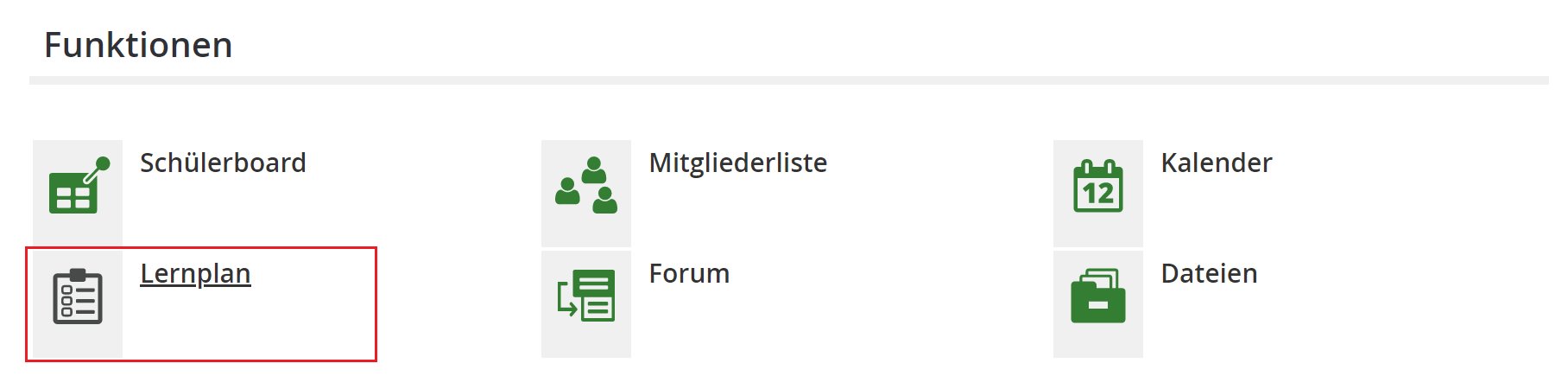
3. Wählen Sie den Stift vor der Aufgabe aus, welche Sie bearbeiten möchten.

4. Bearbeiten Sie die Aufgabe und beachten Sie evtl. verlinkte Arbeitsblätter oder andere Dateien.
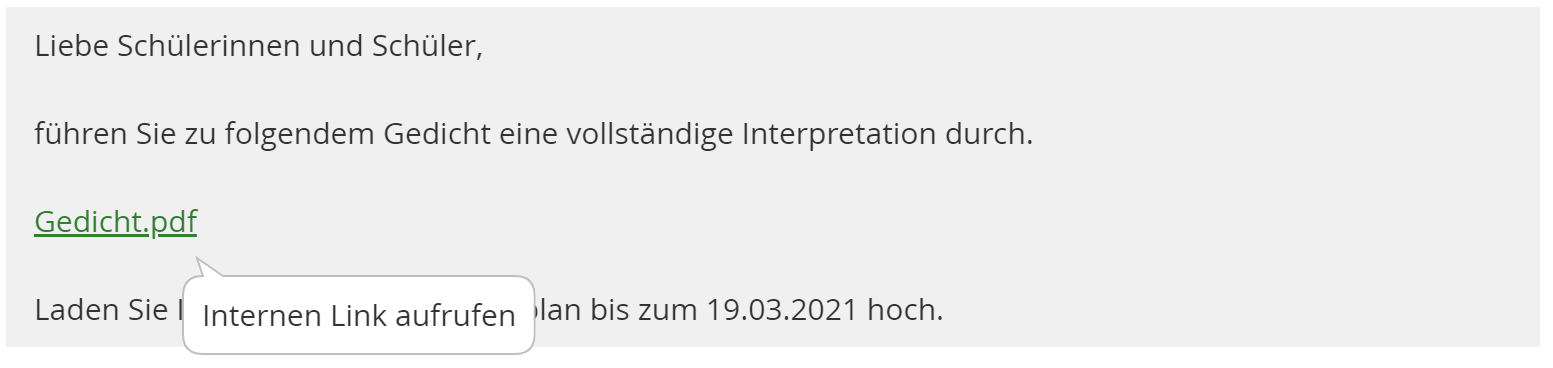
5. Laden Sie die notwendigen Dateien herunter, indem Sie diese anklicken und anschließend herunterladen.
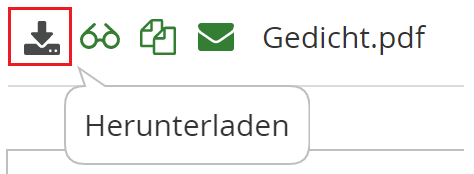
Wo finde ich die Funktion Lernplan in der Handy-App?
Nutzen Sie die Handy-App von LernSax, sehen Sie nur einen kleinen Umfang aller Funktionen. Neben der Funktion Datei (in der App als Dateiablage bezeichnet), finden Sie auch den Zugang zu allen Foren sowie zu einem Messenger. Im Messenger befinden sich all Ihre versendeten Quickmessage (Klassenmessage und Einzelmessage) der letzten 7 Tage.
Damit Sie die restlichen Funktionen nutzen können, sowie Zugriff auf Ihre Klassenlisten bekommen, müssen Sie auf die App-Funktion „Browser“ klicken.
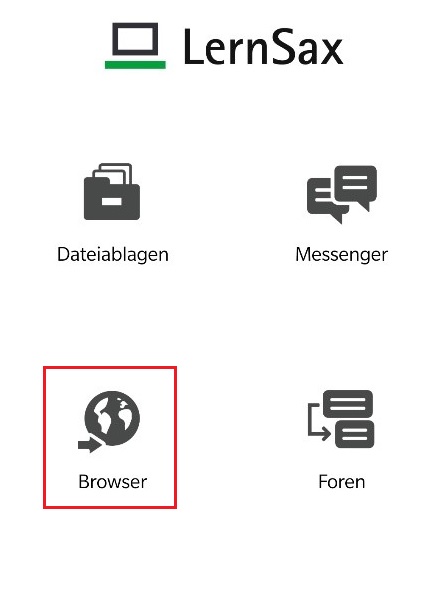
Sie haben nun direkt Zugriff auf den Bereich „Privat“ und können nun hier E-Mail verfassen und auf Ihren Kalender zugreifen.
Damit Sie in den Lernplan gelangen, wählen Sie nun den Bereich „Institution“ aus.
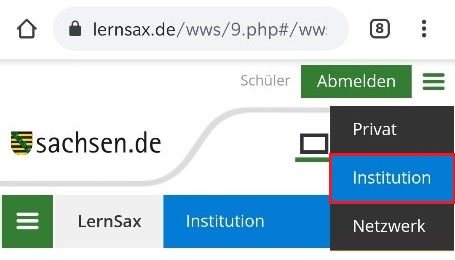
Wählen Sie anschließend die entsprechende Klasse/Fach/Lernfeld und klicken Sie anschließend auf das Symbol für den Lernplan.
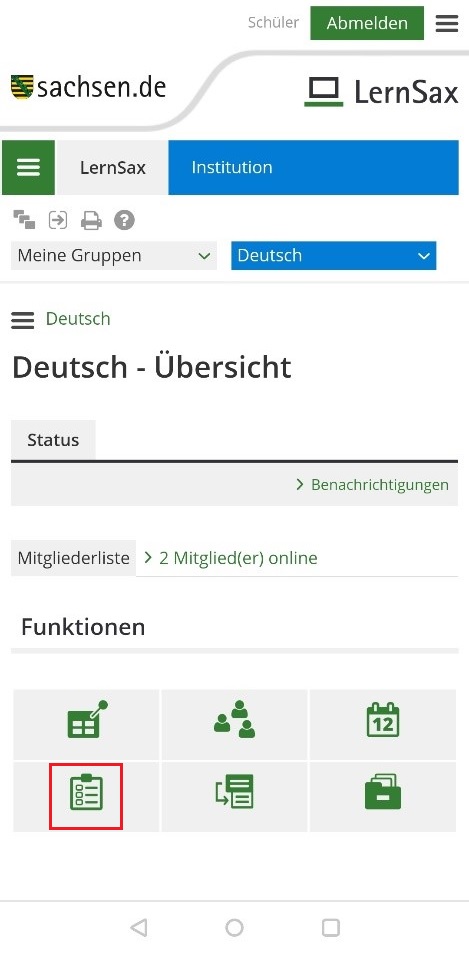
Außerdem finden Sie hier die Funktionen Schülerboard (zur Zeit ohne Funktion), die Mitgliederliste, den Kalender, das Forum und die Dateiablage.
Wo gebe ich meine Lösungen ab?
Wurden Aufgaben im Lernplan erstellt, müssen diese auch dort wieder abgegeben werden. Der Lehrer fordert entweder eine direkte Antwort in einem Textfeld, eine Datei die hochgeladen werden soll oder keine Rückgabe.
1. Wählen Sie das Fach oder Lernfeld in der Klassenliste aus, zu dem Sie Lösungen hochladen möchten. Hier im Beispiel sollen Lösungen in Deutsch abgegeben werden.
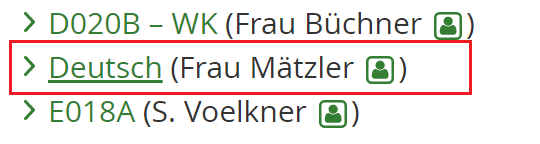
2. Funktion Lernplan anklicken
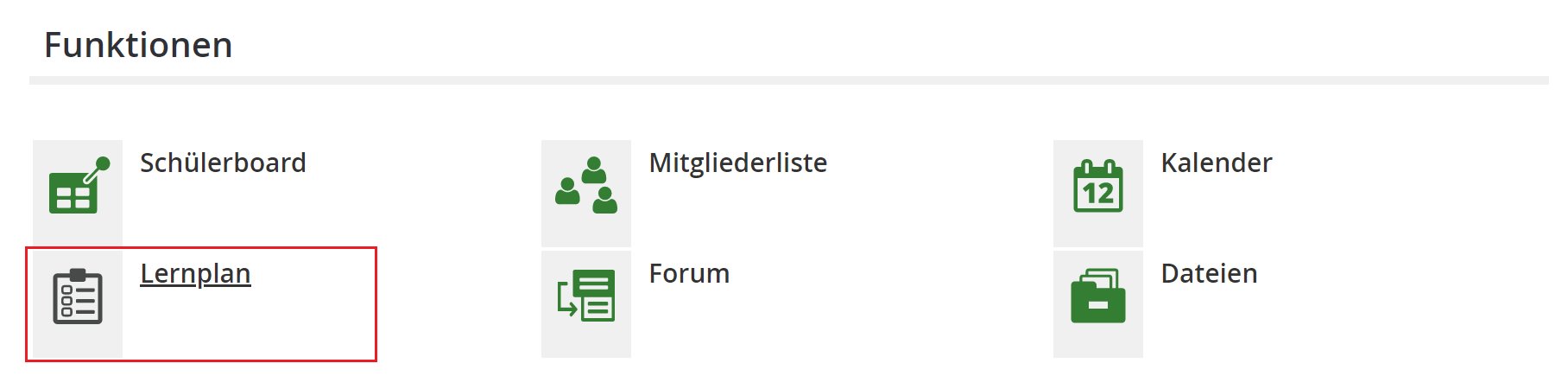
3. Wählen Sie den Stift vor der Aufgabe, zu der die Lösung hochgeladen werden soll.

4.1. Wird eine Rückgabe im Textfeld gefordert, befindet sich das Textfeld direkt unterhalb der Aufgabenstellung.
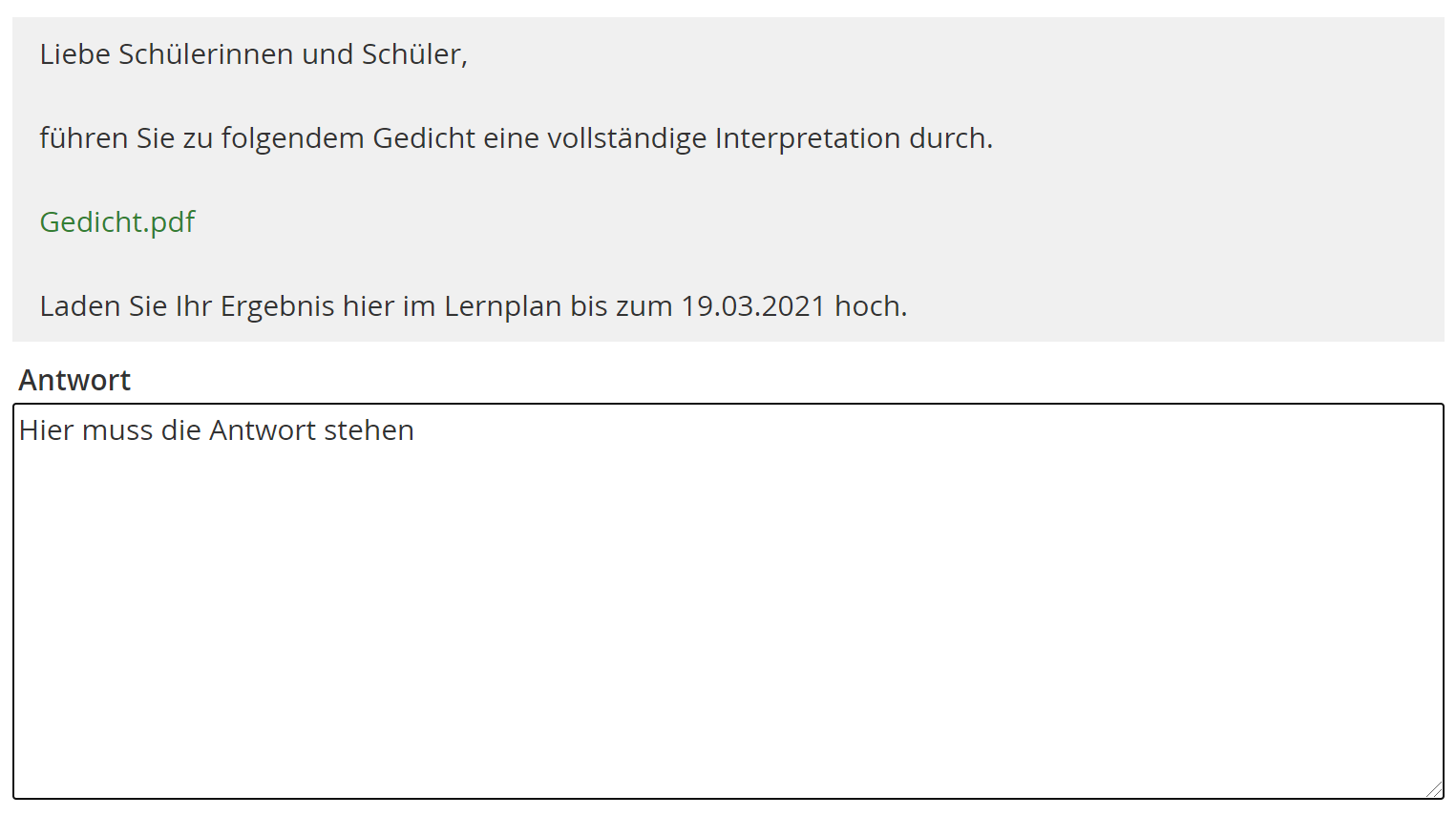
4.2. Wird eine Rückgabe als Dateiupload gefordert, klicken Sie unterhalb der Aufgabenstellung auf den Button „Datei auswählen“.
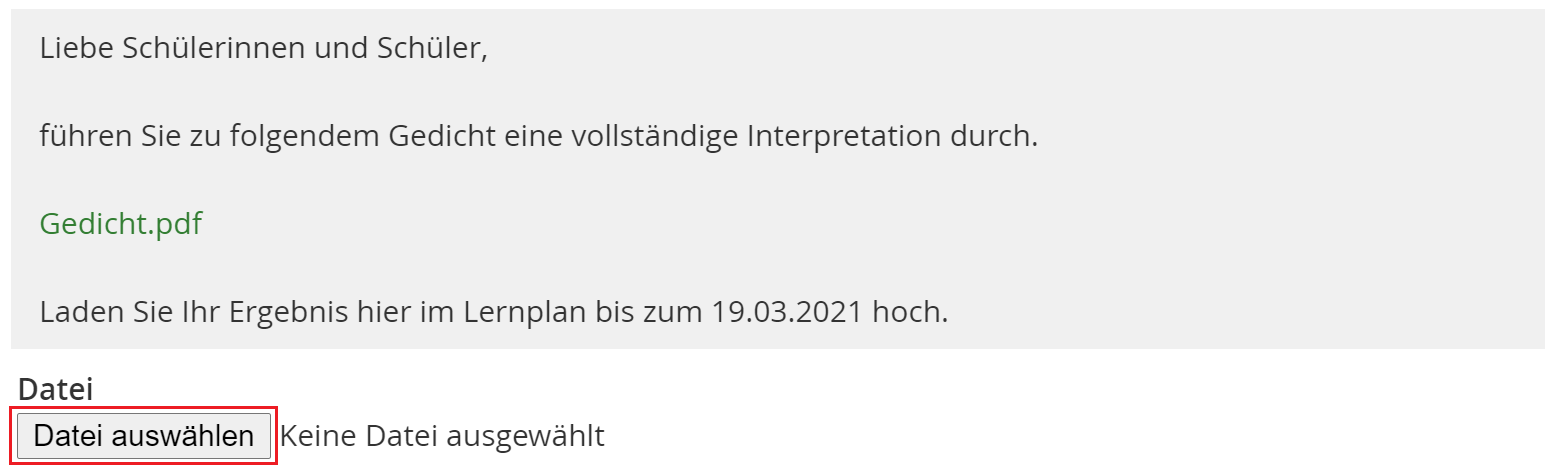
4.3. Wählen Sie nun die Datei mit den entsprechenden Lösungen aus, klicken Sie auf „Öffnen“. Hinweis: Es kann nur eine Datei hochgeladen werden. Möchten Sie mehrere Dateien hochladen, müssen Sie diese zu einer Datei zusammenfassen (zip-Archiv für den PC oder pdfScanner für das Handy)
5. Setzen Sie nun noch das Häkchen beim Status „Als erledigt markieren“.
![]()
6. Klicken Sie auf „Speichern“.
Wo finde ich die Rückmeldung des Lehrers zu meinen Lösungen?
Sobald Sie Ihre Lösungen im Lernplan hochgeladen haben, kann der Lehrer Ihnen hierzu ein Feedback zukommen lassen. Über den Erhalt des Feedbacks wird Sie Ihr Lehrer informieren.
1. Wählen Sie das Fach oder Lernfeld in der Klassenliste aus, zu dem Sie ein Feedback erhalten haben Hier im Beispiel wurde ein Feedback im Fach Deutsch erteilt.
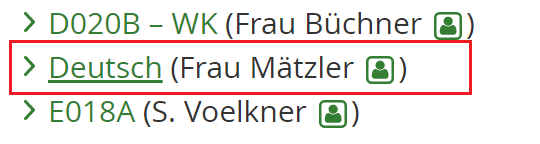
2. Funktion Lernplan anklicken
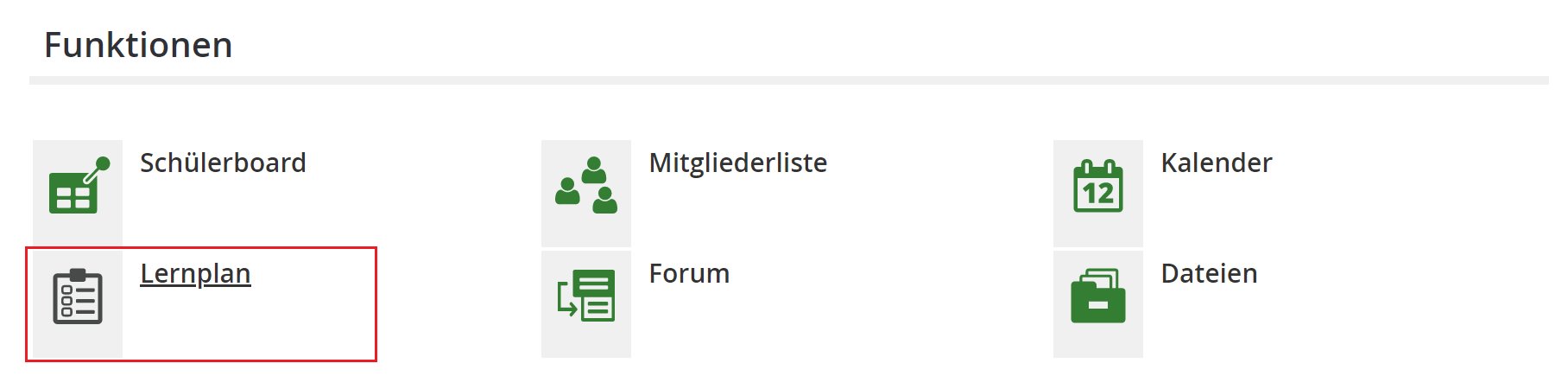
3. Wählen Sie die Brille vor der Aufgabe, zu der Sie ein Feedback erhalten haben.

4. Am Ende der Aufgabenstellung steht das Feedback des Lehrers.
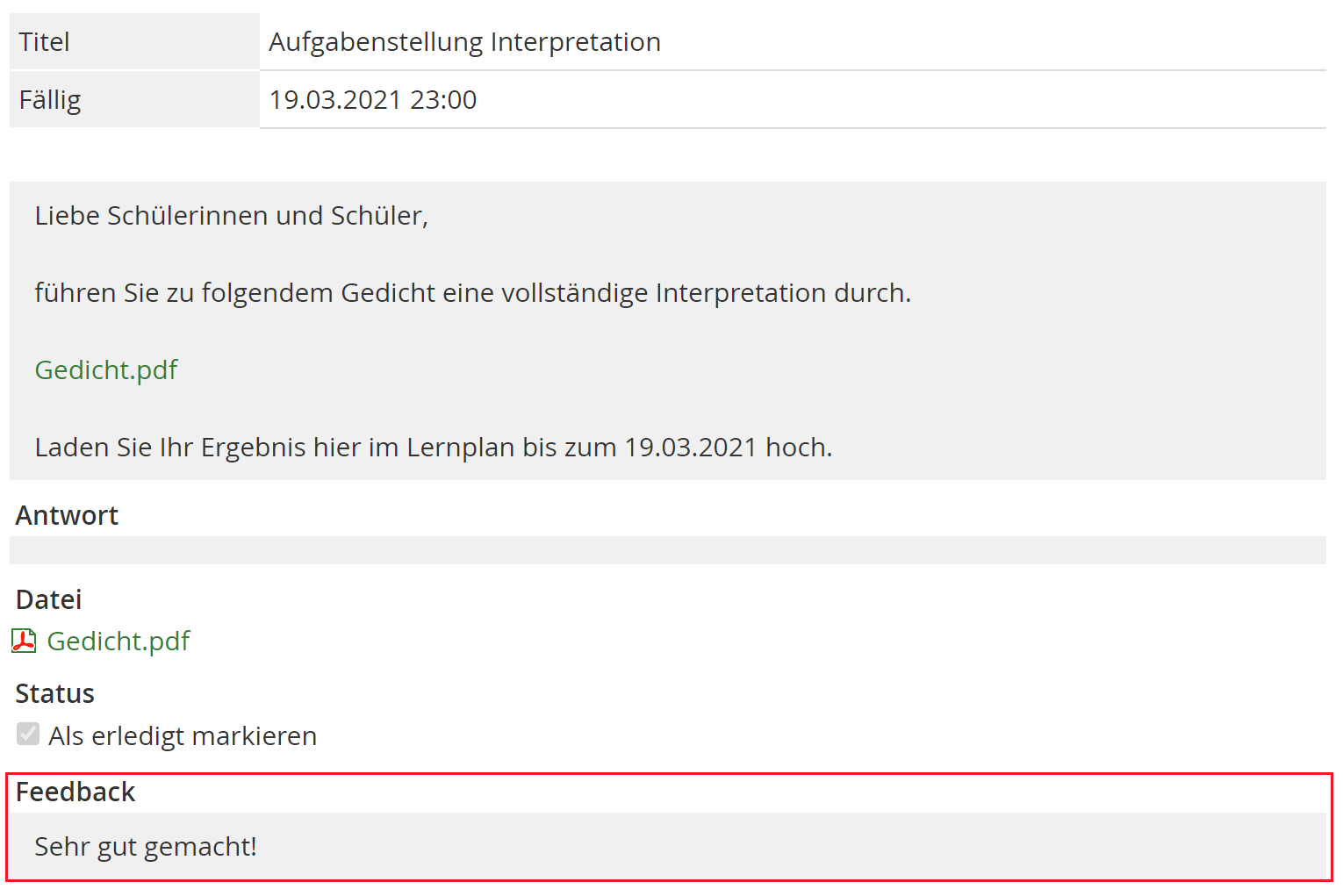
Wann muss ich meine Aufgaben abgeben?
Jede Aufgabenstellung im Lernplan enthält in der Regel einen konkreten Abgabetermin. Eine Übersicht aller Abgabetermine finden Sie in der Funktion Kalender im Bereich Privat. Diese Funktion ist Ihr virtuelles Hausaufgabenheft und kann auch für private Termine genutzt werden (Privaten Termin anlegen).
1. Gehen Sie in den Bereich Privat.
![]()
2. Wählen Sie die Funktion Kalender in der linken Menüleiste.
3. Wählen Sie eine geeignete Darstellungsform des Kalenders (Woche oder Monat).

4. Der Kalender zeigt Ihnen all Ihre Abgabetermine als Übersicht an.
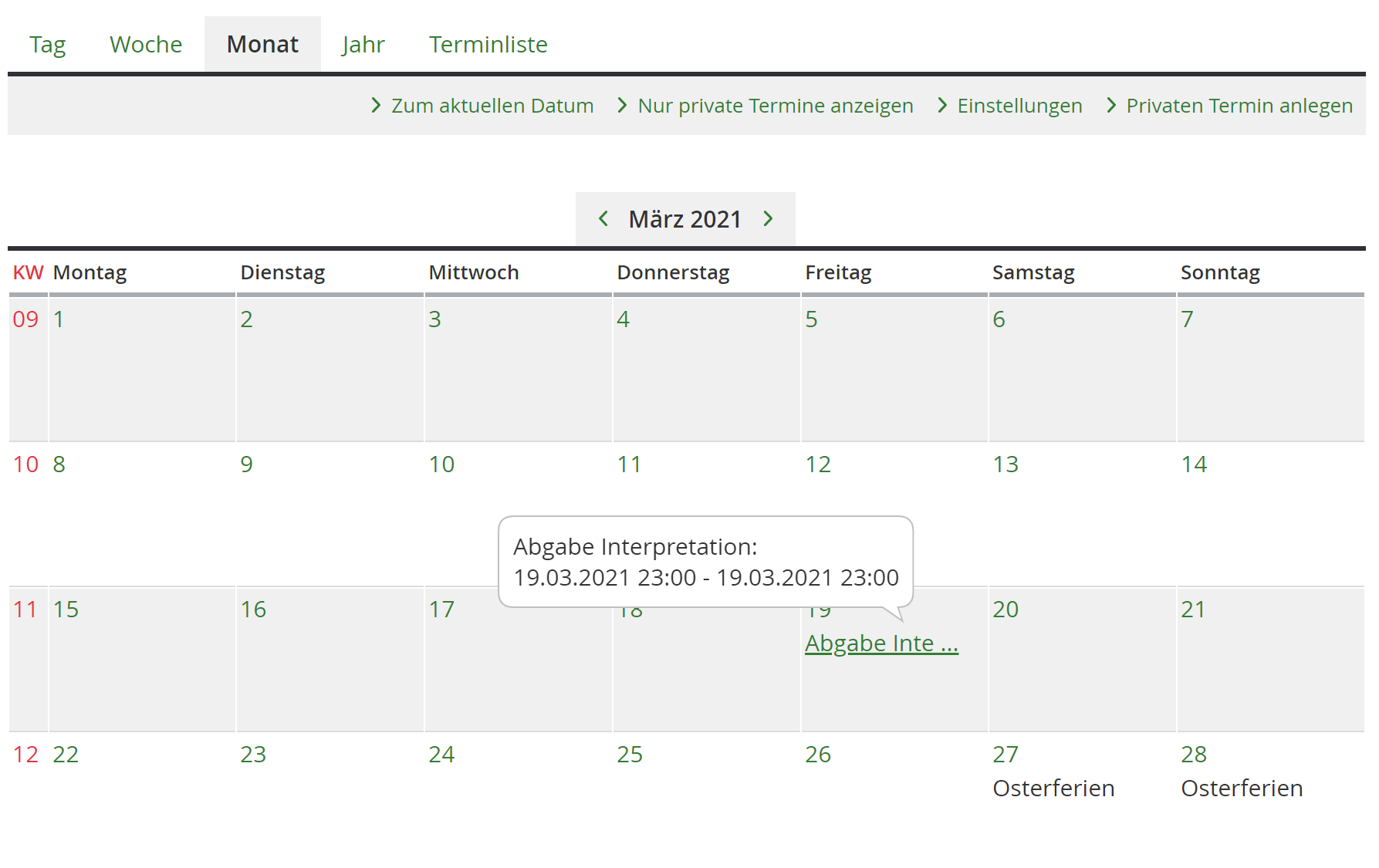
5. Klicken Sie den Termin an, damit Sie genauere Details zum Termin einsehen können (Quelle > Fach/Lernfeld, Erstellt von > Lehrer, Beginn/Ende > Abgabetermin).
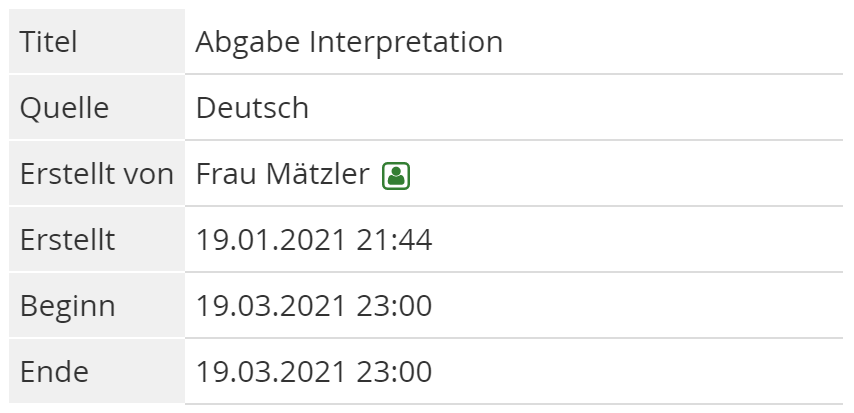
Wie kann ich meinen Lehrer erreichen?
Ihren Lehrer können Sie über die Funktion E-Mail im Bereich Privat erreichen.
1. Gehen Sie in den Bereich Privat.
![]()
2. Wählen Sie die Funktion E-Mail in der linken Menüleiste.
3. Klicken Sie auf „E-Mail schreiben“.

4. Wählen Sie zuerst einen Empfänger für die E-Mail aus, indem Sie auf das @-Symbol neben dem An-Feld klicken.
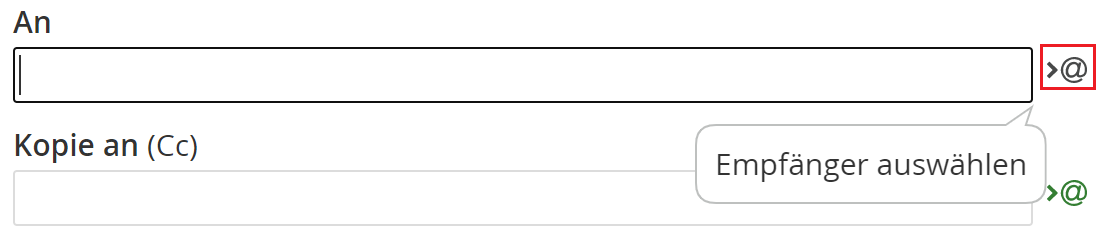
5. Wählen Sie in der Quelle die Klasse/Fach/Lernfeld aus, dessen Fachlehrer Sie eine E Mail schreiben möchten. Im Beispiel soll dem Fachlehrer in Deutsch eine E-Mail geschrieben werden.
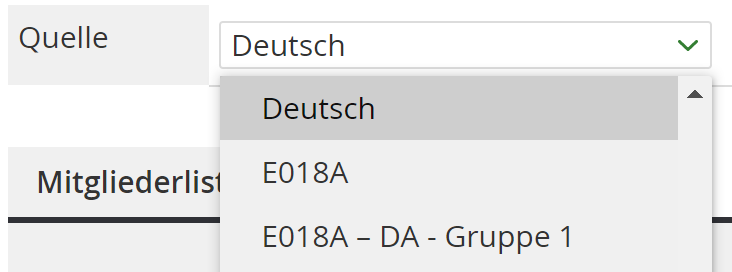
6. Klicken Sie auf das @-Symbol neben den Lehrer in der Mitgliederliste.
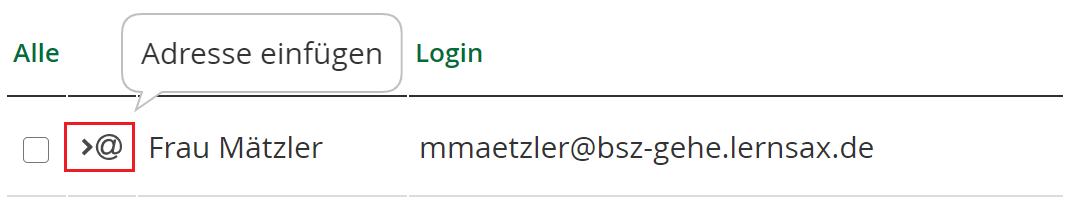
7. Klicken Sie auf „Fertig“.
8. Fügen Sie ein Betreff, ein Text (Anrede, Inhalt, Grußformel) und evtl. ein Dateianhang zur E-Mail hinzu.
9. Klicken Sie auf „E-Mail senden“.
Wo finde ich meine gesendeten E-Mails?
Möchten Sie nochmal in Ihre gesendeten E-Mails schauen, sind diese gesammelt in der E Mail Funktion im Ordner „Gesendet“ gespeichert.
1. Gehen Sie in den Bereich Privat.
![]()
2. Wählen Sie die Funktion E-Mail in der linken Menüleiste.
3. Wählen Sie im Feld „Angezeigter Ordner“ die Auswahl „Gesendet“ aus.
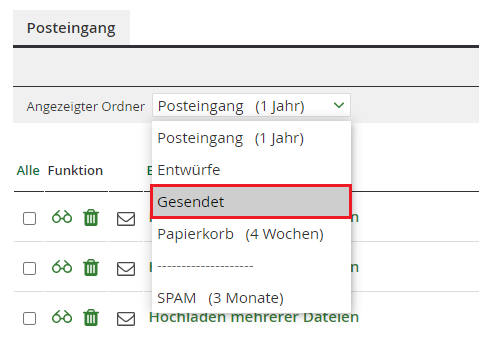
Wo finde ich meine gespeicherten E-Mails?
Haben Sie Ihre E-Mail nicht gesendet, sondern beim Schreiben einer E-Mail auf „E-Mail speichern“ geklickt, wurde diese E-Mail in den Entwürfen gespeichert.
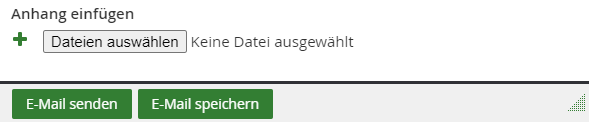
1. Gehen Sie in den Bereich Privat.
![]()
2. Wählen Sie die Funktion E-Mail in der linken Menüleiste.
3. Wählen Sie im Feld „Angezeigter Ordner“ die Auswahl „Entwürfe“ aus.
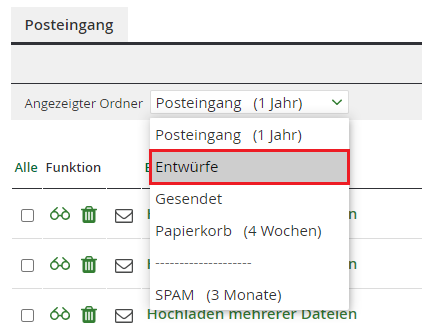
Wie kann ich meine Mitschüler erreichen?
Möchten Sie Kontakt zu Ihren Mitschülern aufnehmen, können Sie dies entweder per E-Mail im Bereich „Privat“ oder per Quickmessage. Wie eine E-Mail geschrieben wird, wurde bereits in der Frage „Wie kann ich meinen Lehrer erreichen?“ beschrieben. Eine E-Mail wird dauerhaft gespeichert, bis der Empfänger diese löscht. Eine Quickmessage wird hingegen automatisch nach 7 Tagen gelöscht. Wichtige Informationen und Mitteilungen sollten daher immer per E-Mail verschickt werden. Soll es hingehen schnell gehen und der Empfänger direkt benachrichtigt werden, sobald dieser online ist, kann eine Quickmessage geschrieben werden. Gehen Sie mit dieser Funktion jedoch sparsam um, da das Aufpoppen einer Quickmessage auch beim Arbeiten stören kann.
1. Wählen Sie das Fach oder Lernfeld in der Klassenliste aus, in dem Sie einen Mitschüler eine Quickmessage schicken möchten.
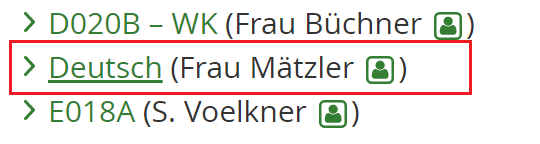
2. Wählen Sie die Funktion „Mitgliederliste“ aus.
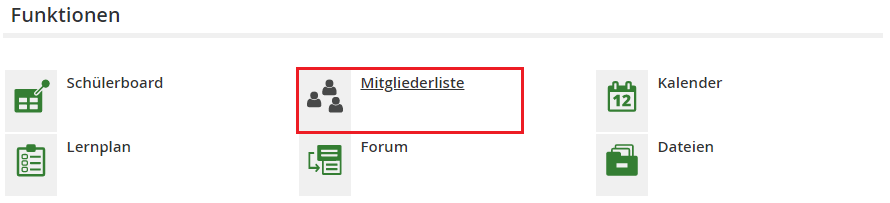
3. Wählen Sie das Ausrufezeichen-Symbol neben dem Mitschüler aus, welchem Sie eine Nachricht zukommen lassen möchten.

4. Verfassen Sie nun Ihre Nachricht und gehen Sie auf „Versenden“.
Wo kann ich Fragen zur Aufgabenstellung loswerden?
Jede Klasse/Fach/Lernfeld hat ein Forum, welches für Fragen zur Aufgabenstellung vorgesehen ist.
1. Wählen Sie das Fach oder Lernfeld in der Klassenliste aus, zu dessen Aufgabenstellung Sie eine Frage haben.
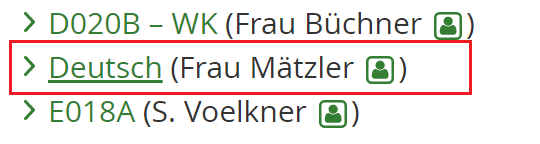
2. Wählen Sie die Funktion „Forum“ aus.
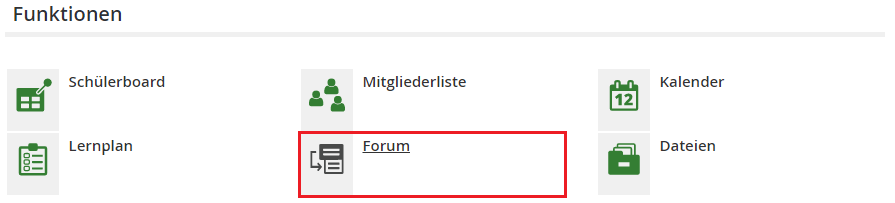
3. Um eine neue Frage zu formulieren, klicken Sie auf „Neuen Diskussionsstrang eröffnen“.
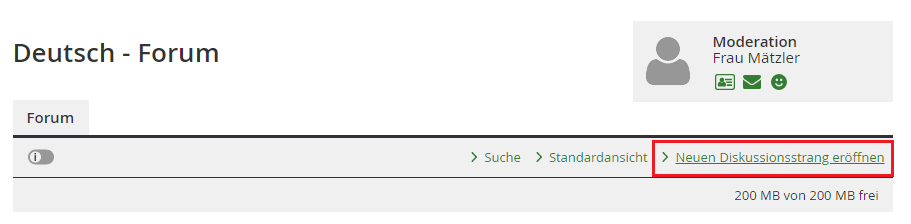
4. Verfassen Sie nun einen Betreff (Aufgabe, zu der Sie eine Frage haben) sowie einen Text (Frage zur Aufgabenstellung). Wählen Sie außerdem ein Symbol (Frage) und klicken Sie auf „Vorschau“ und abschließend auf „Veröffentlichen“, sollten Sie die Frage nicht nochmal überarbeiten wollen.
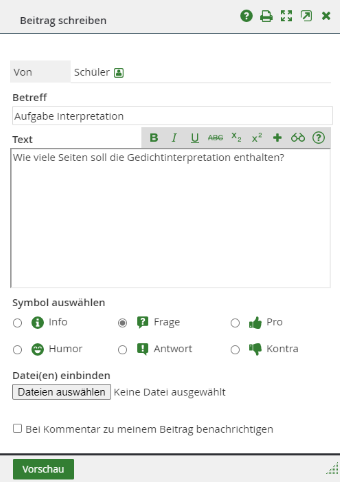
Wie gelange ich in die Konferenz?
Haben Sie von Ihrem Fachlehrer eine Einladung zur Konferenz bekommen und wissen aber nicht wie Sie dort hingelangen? Soll die Konferenz in LernSax stattfinden? Die Konferenz-Funktion ist nicht in allen Klassen/Fächern/Lernfeldern freigeschaltet und wird daher nicht in jeder Funktionsübersicht angezeigt.
Beachten Sie, dass nur die Browser (außer auf iPad / iPhone) Firefox, Chrome, Safari (ohne Freigabe von Bildschirminhalten) unterstützt werden. Andere Browser sollten vor der aktiven Nutzung getestet werden. Auf Tablets und Smartphones sollten alle verfügbaren Updates eingerichtet sein. Mit iPad bzw. iPhone kann ausschließlich Safari genutzt werden – Browser anderer Hersteller werden ab der aktuellen Version (iOS 14) blockiert.
1. Wählen Sie das Fach oder Lernfeld in der Klassenliste aus, in dem eine Konferenz stattfinden soll. Hier im Beispiel soll die Konferenz in Deutsch stattfinden.
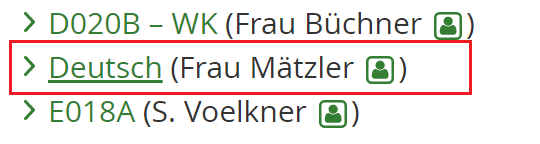
2. Wählen Sie die Funktion „Konferenz“ aus.
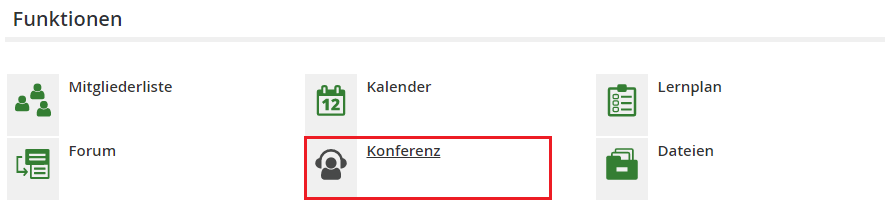
3. Klicken Sie nun auf „Konferenz in neuem Fenster starten“.

4. Folgen Sie nun den Anweisungen auf dem Bildschirm.
Ich habe mein Passwort für LernSax vergessen. Was jetzt?
Schreiben Sie bitte eine E-Mail mit Ihrem Namen, Ihrer Klasse sowie den Klassenlehrer an: mmaetzler@bsz-gehe-wirtschaft.de
Ich brauche einen Laptop, da ich keine technischen Geräte zu Hause habe. Was kann ich tun?
Unserer Schule stehen für bedürftige Schülerinnen und Schüler Laptops für die häusliche Lernzeit zur Verfügung. Sollten Sie wirklich einen dringenden Bedarf haben, melden Sie sich mit Ihrem Anliegen telefonisch in unserem Sekretariat: 0351 32020110
